Publicitate
Când oamenii se gândesc la Microsoft Outlook, se gândesc la clientul de e-mail al bunicului lor. Dar știați că există și o versiune online gratuită a Outlook? Există și astăzi vom compara desktop-ul cu versiunea online head-to-head.
Diferența evidentă între desktopul Outlook și web Outlook este că versiunea desktop nu este gratuită - acesta face parte din pachetul Microsoft Office, care nu este ieftin decât dacă ești student sau educator.
Cum se măsoară versiunea web gratuită Microsoft Outlook cu omologul său de desktop plătit? Să aruncăm o privire mai atentă.
Aspectul de e-mail
La ce vă puteți aștepta când vă înscrieți la un cont online gratuit Outlook? Ca parte a Suita online Office, Microsoft Outlook constituie centrul de comunicații pentru productivitatea dvs. online.
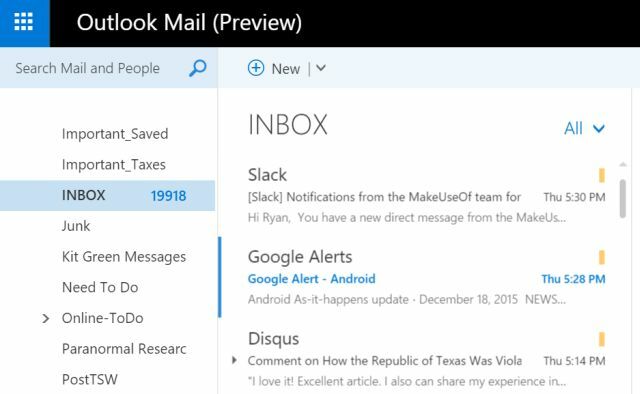
Utilizați Microsoft Outlook pe web la fel cum ați folosi contul dvs. Gmail. Clientul de e-mail online al Outlook vă permite, de asemenea, să integrați mai multe conturi de e-mail într-un singur loc, cum ar fi contul live.com, cunoscut anterior ca Hotmail.
Comparând aspectul Outlook.com cu aplicația de desktop Microsoft Outlook, asemănările dintre cele două machete devin foarte clare.
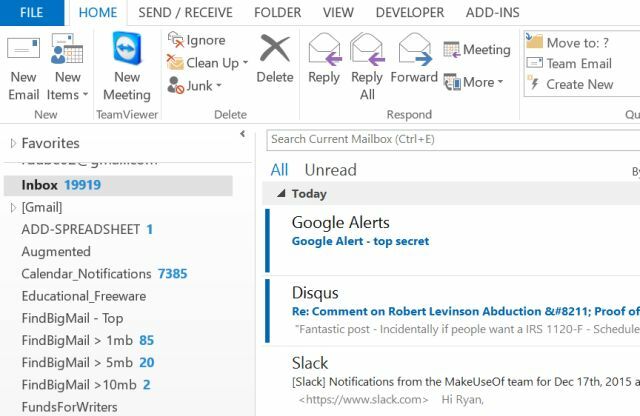
Navigarea prin cont, inclusiv toate sub-folderele, se afișează în panoul din stânga, iar e-mailurile și previzualizările prin e-mail apar în dreapta. Acest lucru este valabil atât pentru clienții online, cât și pentru cei desktop.
Când faceți clic pe e-mailul din contul dvs. Outlook.com, veți vedea previzualizarea în dreapta.
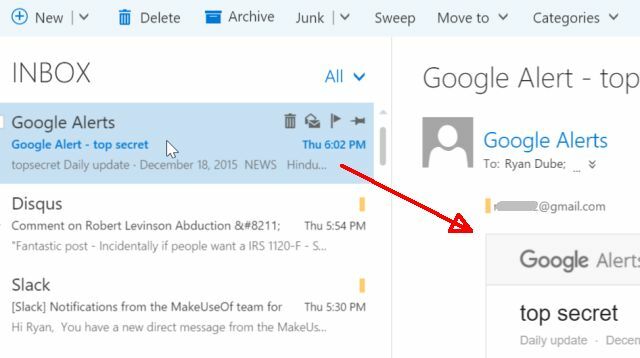
Același lucru este cazul versiunii desktop, cu excepția faptului că versiunea pentru desktop are multe alte pictograme și funcții afișate în panoul meniului superior (pe care îl vom vedea mai jos).
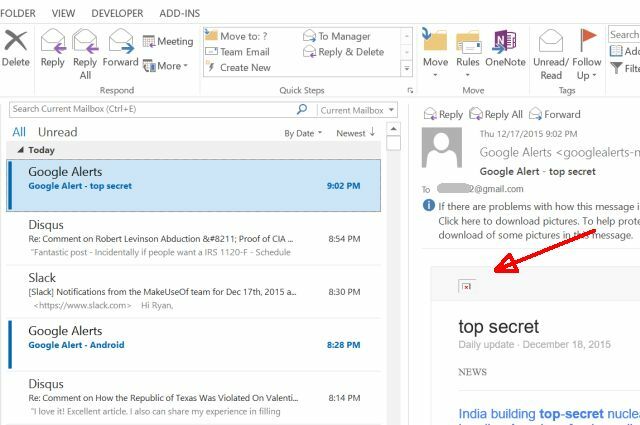
În ambele cazuri, vă puteți integra, de asemenea, cu unele conturi sociale preferate, dar acesta nu este cu siguranță un punct forte în niciun caz. Cu Outlook Online, vă puteți conecta cu Twitter și LinkedIn, dar selecția contului este foarte redusă și cea mai populară rețea socială Iată care sunt rețelele sociale cu cea mai rapidă creștere la care trebuie să vă alăturațiÎn timp ce Facebook deține partea leului de pe piața socială, noi servicii precum Kik, Snapchat și WhatsApp amenință că vor sparge blocajul Facebook pe internetul social. Citeste mai mult - Facebook - nici măcar nu este disponibil.
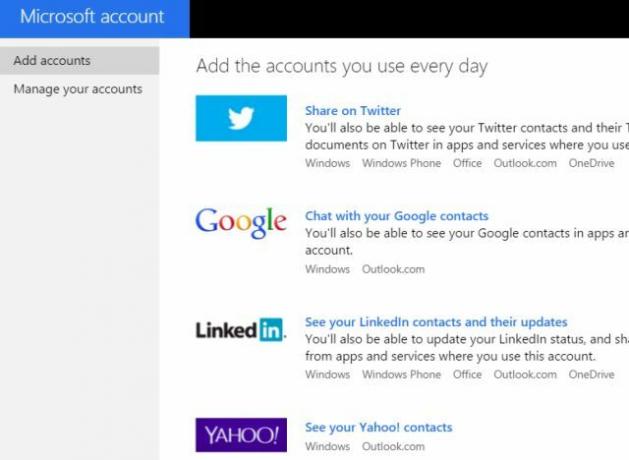
Desktopul este din ce în ce mai rău când vine vorba de conexiuni sociale. Pe versiunea desktop, când am dat clic pe Fişier, ContSetări și Conturi de rețea socială, M-am arătat că a fost șutat la această pagină web, sfătuindu-mă că conexiunile la conturile sociale nu „mai sunt acceptate”.
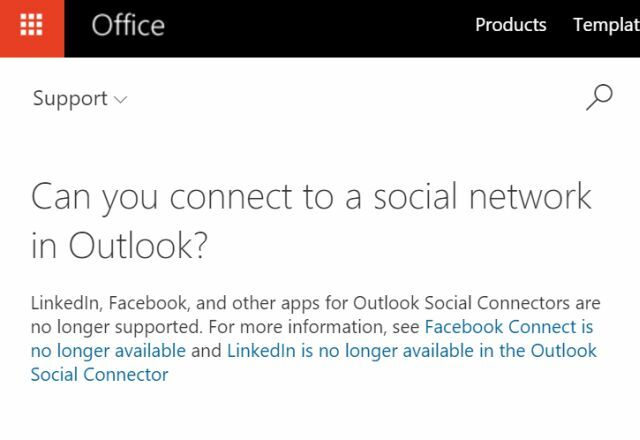
Într-o perioadă în care utilizarea rețelelor sociale continuă să crească, iar liniile continuă să se estompeze între mesagerie și Rețelele sociale, pare ciudat că Microsoft ar merge în cealaltă direcție și s-ar deconecta de la acestea rețele.
Categorii Outlook
Multe persoane organizează e-mailurile în dosare, dar un alt instrument de organizare foarte eficient pe care Microsoft Outlook îl oferă este capacitatea de a clasifica e-mailurile și de a le coda în culori în consecință.
Această caracteristică este disponibilă pe versiunea web selectând e-mailul și făcând clic pe butonul Categorii element din meniul de sus.
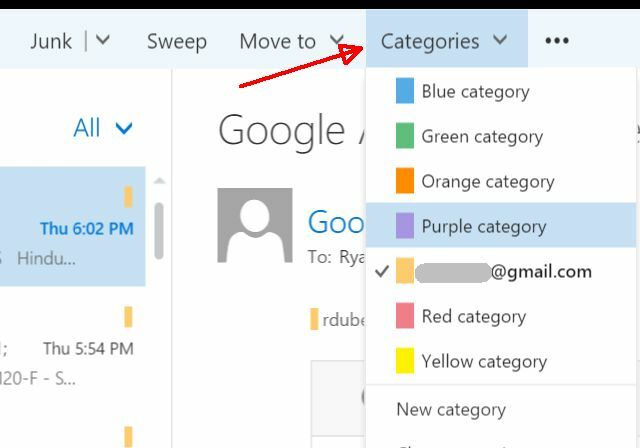
Puteți schimba oricare dintre categoriile cu ceva mai descriptiv făcând clic Gestionați categoriile apoi adăugarea unei noi categorii.
În versiunea desktop a Microsoft Outlook, sunt disponibile și categorii. Le veți găsi făcând clic dreapta pe e-mail și pe clasificate din meniul derulant sau doar selectând e-mailul, faceți clic pe butonul Acasă element de meniu și alegerea categorisi din meniul panglicii.
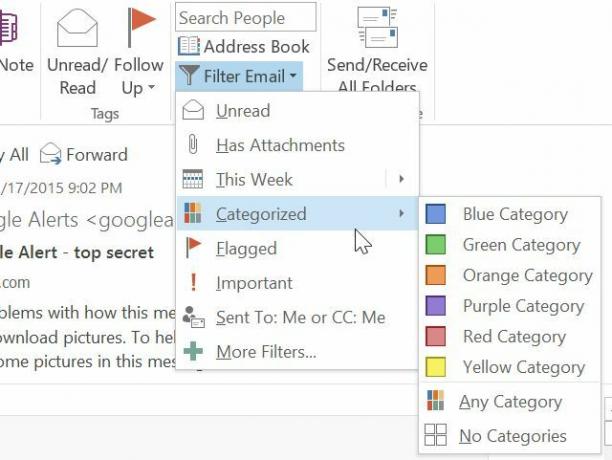
Inutil să spun, când obțineți un volum imens de e-mailuri Cum să trimiteți fișiere mari ca atașamente prin e-mail: 8 soluțiiDoriți să trimiteți fișiere mari prin e-mail, dar care rulează în limite de dimensiune a fișierului? Vă arătăm cum puteți trimite fișiere mari prin atașamente de e-mail. Citeste mai mult , organizarea este cu adevărat importantă și după ce începeți să utilizați categorii pentru a sorta lucrurile, nu veți crede niciodată că ați reușit să treceți fără ele.
Reguli Web, filtre și multe altele Outlook
Funcțiile mai puternice pe care le veți găsi disponibile pe versiunea web gratuită a Microsoft Outlook includ lucruri precum crearea de reguli pentru e-mailurile primite.
Puteți ajunge la acest lucru făcând clic pe elipsă din meniul de sus și apoi alegând Creați o regulă ... din meniul derulant.
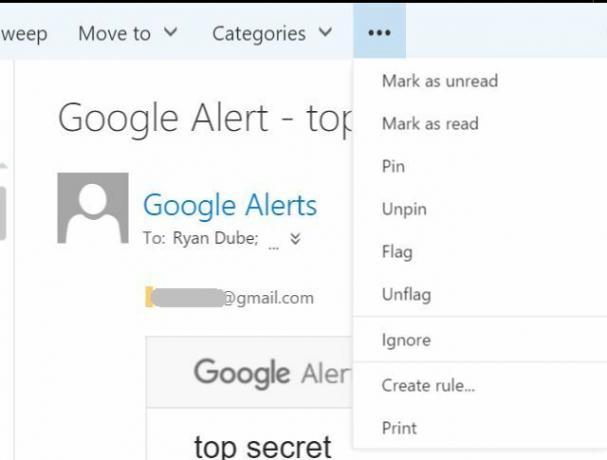
Reguli de intrare disponibile aici includ sortarea mesajelor primite în funcție de cine le-a trimis, de cine a fost trimis și de cuvintele din subiectul.
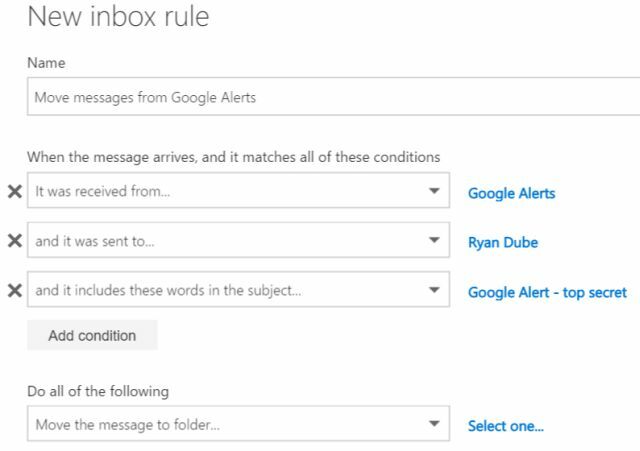
Aceasta este o listă foarte limitată, la fel și lista de acțiuni, care vă permite doar să mutați, să copiați sau să ștergeți mesajul, să fixați sau să marcați mesajul sau să redirecționați, să redirecționați sau să îl trimiteți. Asta e.
Unul dintre bonusurile de utilizare a versiunii web a Outlook este că puteți configura răspunsuri automate pentru oricând sunteți în afara biroului Cum să configurați un e-mail din Office Responder în OutlookCe se întâmplă când combinați o vacanță de două săptămâni cu o viață de muncă ocupată? Veți avea un proiect uriaș la întoarcerea acasă: e-mailuri! Așteaptă - de ce să nu automatizezi o parte din asta pentru tine? Citeste mai mult , într-o anumită perioadă de timp.
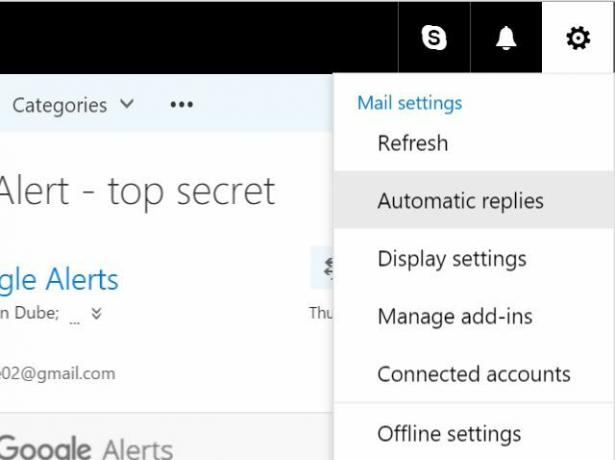
Acestea sunt configurate din meniul Setări, selectând Răspunsuri automate. Apoi, tot ce trebuie să faceți este să definiți perioada în care nu veți fi departe și nu veți putea răspunde la e-mailuri și ați terminat.
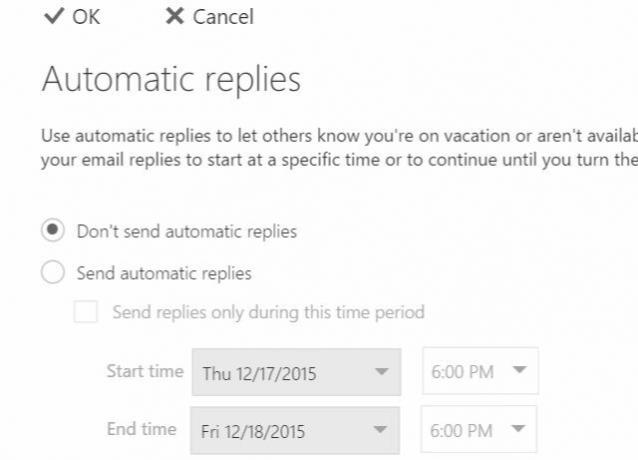
Desktop Microsoft Outlook include o caracteristică Reguli. De fapt, este mult mai robust decât versiunea web. Când faceți clic pe reguli de la Acasă în meniu, veți vedea o fereastră care arată foarte asemănătoare cu versiunea web, unde puteți alege să declanșați de unde este trimis e-mailul sau către, orice din linia de subiect și așa mai departe.
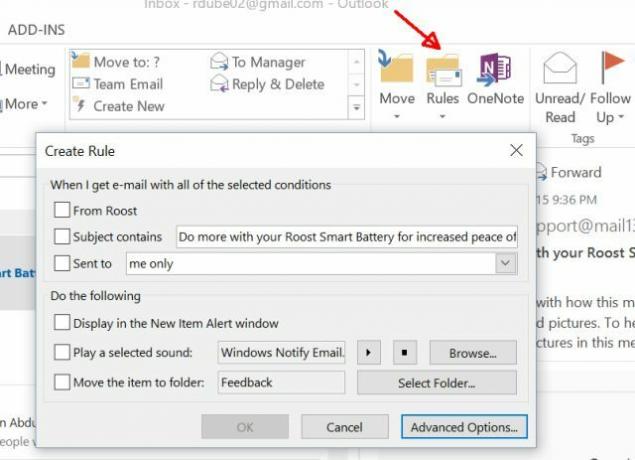
Cu toate acestea, dacă faceți clic pe butonul Opțiuni avansate buton, veți vedea multe alte opțiuni de declanșare - lucruri cum ar fi dacă e-mailul este marcat ca fiind important, indiferent dacă are cuvinte specifice în corpul mesajului, indiferent dacă ați fost sau nu, etc.
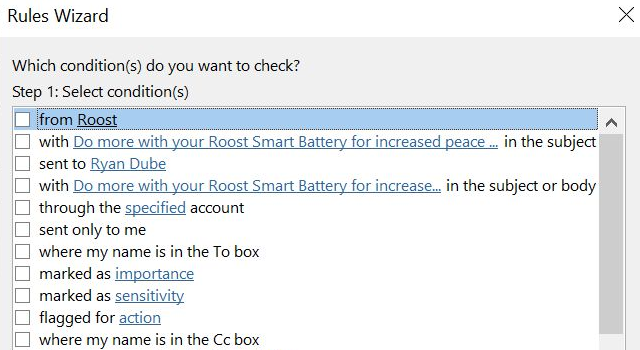
Este demn de remarcat faptul că versiunea pentru desktop nu asigurați o opțiune de răspuns automat, cu excepția cazului în care ați configurat Outlook să funcționeze cu un server Exchange. Unul dezavantaj al gestionării poștale pe computerul dvs. local este că nu puteți automatiza lucrurile care sunt de obicei bazate pe server.
Extras de Outlook Web
Există câteva lucruri pe care le puteți obține cu Web Microsoft Outlook pe care nu le puteți obține cu versiunea desktop. În setări, veți găsi o Gestionați suplimentele opțiune.
Acestea sunt aplicații pe care le puteți „conecta” la contul dvs. Outlook.com pentru a vă ajuta să vă îmbunătățiți clientul de e-mail online.
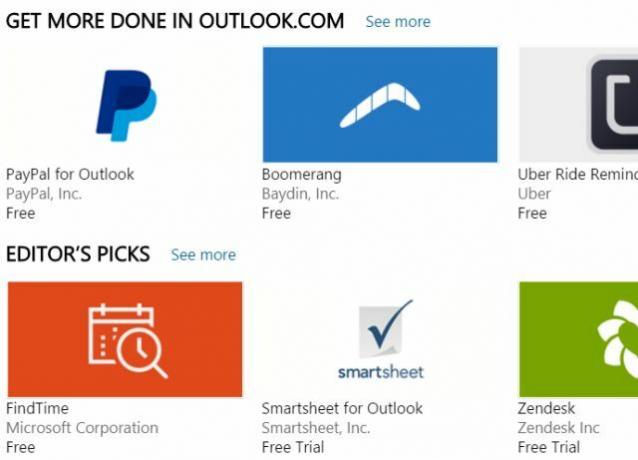
Aceasta include integrări destul de frumoase precum Paypal, astfel încât să puteți trimite mai ușor bani prin e-mail, Memento-uri Uber Ride în calendarul dvs., Evernote, astfel încât să puteți salva ușor e-mailuri în cărțile de lucru și Mai Mult.
De asemenea, merită să remarcăm faptul că, în timp ce nu puteți activa un răspuns din oficiu în desktopul Microsoft Outlook, decât dacă sunteți conectat la un server Exchange, puteți configura un e-mail din oficiu cu clientul dvs. Outlook Online, indiferent ce serviciu de e-mail ați adăugat.
Extras de Outlook pentru desktop
Deci, ce poți face cu versiunea desktop a Microsoft Outlook pe care nu o poți face online? Destul de puțin, de fapt.
În timp ce contul dvs. Microsoft Live va include o aplicație pentru sarcini și o aplicație de calendar, acestea nu sunt la fel de strâns integrate cu clientul dvs. de e-mail, precum sunt în desktopul Microsoft Outlook.
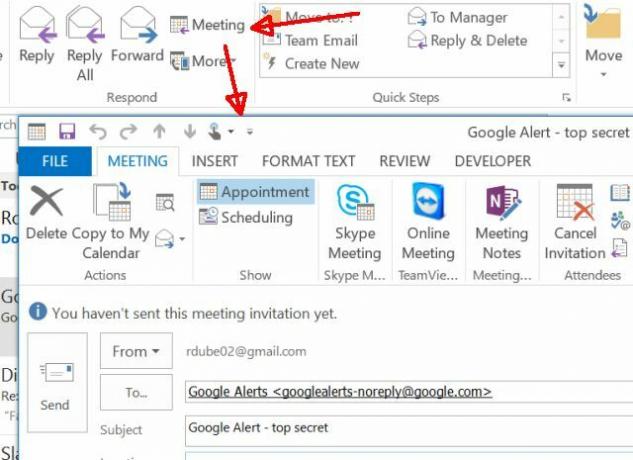
De asemenea, cu clientul desktop, veți obține un instrument cu adevărat puternic, numit AutoArchive, unde puteți avea clientul fișierează-ți automat e-mailurile mai vechi, astfel încât inboxul tău să poată fi plăcut și înclinat cu puțin sau fără eforturi parte.
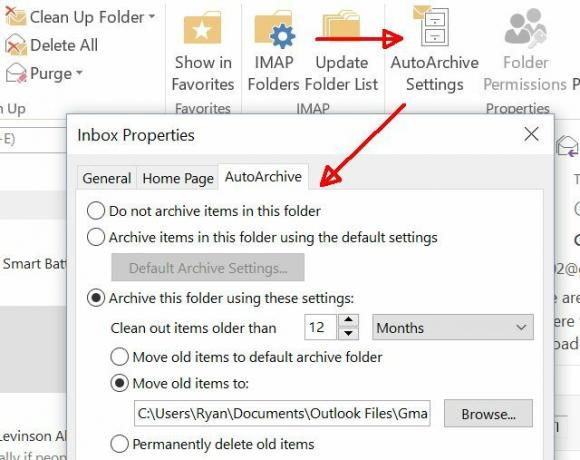
Acest lucru este suficient pentru a economisi timp pentru mulți oameni să opteze pentru utilizarea versiunii desktop a Microsoft Outlook, chiar dacă nu este gratuit (Outlook Express, versiunea gratuită pentru desktop, nu mai este disponibilă).
Gestionarea căsuței de e-mail este, de asemenea, mult mai ușoară, deoarece puteți sorta e-mailurile după dată, de către expeditor sau destinatari, sau mesajele de semnalizare pentru urmărire și le puteți atribui rapid o dată scadentă.
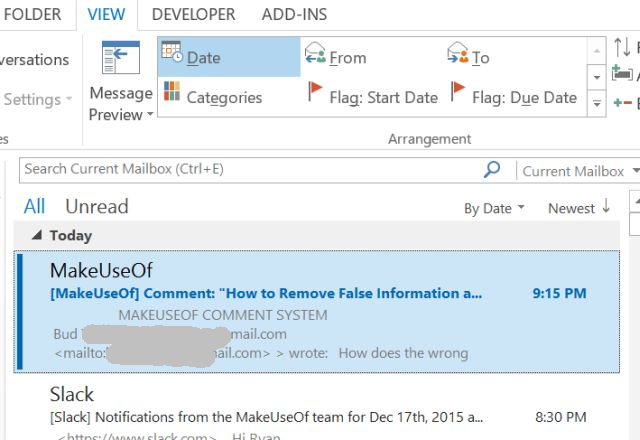
Desigur, cea mai puternică parte a versiunii desktop a Microsoft Outlook este capacitatea de a personaliza singur, folosind dezvoltatorul VBA care vine cu Microsoft Office.
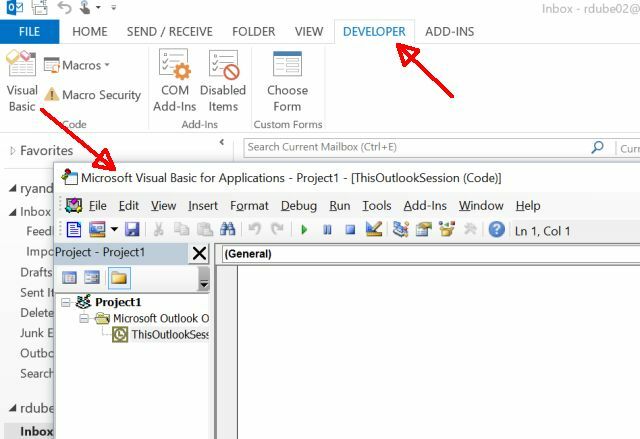
Puteți activa acest element de meniu în Fișier>Opțiuni>Personalizați Panglică și selectați Dezvoltator din lista de articole din lista din dreapta.
Puteți descărca, de asemenea, instrumente ale unor terțe părți Programele anti-spam Outlook pentru a bloca junk 5 Filtre anti-spam pentru Microsoft Outlook care vă protejeazăMicrosoft pierde războiul din cauza spamului. Dacă inbox-ul dvs. Outlook este sub asediu spam, consultați instrumentele anti-spam de top pentru Outlook. Citeste mai mult .
Ce versiune este potrivită pentru tine?
Cum decideți dacă folosiți Outlook Online sau desktopul Outlook? Răspunsul este că depinde de ceea ce este cel mai important pentru tine.
- Este important să aveți acces la clientul dvs. de e-mail de pe orice computer și din orice locație? Preferi să ai o integrare mai bună cu serviciile și aplicațiile online? Dacă asta vă descrie, atunci veți dori să mergeți cu versiunea online a Outlook.
- Vă interesează mai mult programarea strânsă, gestionarea sarcinilor și organizarea e-mailurilor? Căutați un set de reguli mai robust pe care îl puteți utiliza pentru a automatiza gestionarea e-mailurilor primite? Dacă sunteți acest lucru, atunci veți dori să investiți în versiunea desktop a Microsoft Outlook.
Indiferent de versiunea pe care o alegeți, accesarea Microsoft Outlook vă oferă liniștea de a ști că utilizați un produs Microsoft care este complet caracteristic și este actualizat constant.
Și pentru mai multe despre Outlook, consultați cum să creați o semnătură de e-mail în Office 365 Cum să adăugați o semnătură de e-mail în Microsoft Office 365Iată cum puteți adăuga o semnătură de e-mail în aplicația Web Microsoft Outlook în Microsoft Office 365. Citeste mai mult .
Aveți în vedere trecerea la utilizarea Microsoft Outlook ca client de e-mail? Ai decis dacă să-l folosești online sau pe desktop? Partajați propriile păreri în secțiunea de comentarii de mai jos!
Ryan are o diplomă de licență în inginerie electrică. A lucrat 13 ani în domeniul ingineriei automatizării, 5 ani la IT, iar acum este inginer pentru aplicații. Fost redactor manager al MakeUseOf, a vorbit la conferințe naționale despre vizualizarea datelor și a fost prezentat la TV și radio naționale.

